
先日iPhone8をiPhoneXSに機種変更をしてきた。
いつも通りにiTunesに接続しiPhone8をバックアップしてデータ移行を行おうとしたらトラブルが発生した。
まさかにiTunesバックアップの暗号化パスワードが認識しない。
これまで使っていたiPhoneの情報を複製するには暗号化されたバックアップは必要不可欠。
本来なら一度パスワードを設定するとそれはずっと引き継がれる。
ところがこれが今回に限ってはそうではなかった。
iCloudは容量足りないし、設定のリセットは色々と設定しなおすのががめんどくさい。
その時の対処方法を今後また同じ状況に陥ったとき、または同じ状況に陥っている人のためにも備忘録として残しておきたいと思う。
スポンサーリンク
iPhoneのデータ移行

そもそもiTunesのバックアップの暗号化パスワードは途中で変更したりしない限りはずっと引き継がれるもの。
なのに今回は何故かこのパスワードがまったく通らなかった。
iPhone7Sからiphone8への移行の際には問題なく利用することができた。
その当時については以下の記事を参照してほしい。
-

-
新iPhoneに機種変更したけどデータ移行どうやるの?バックアップと復元の方法をまとめてみた
この記事からもわかるように前回までは問題なく利用できていたことがわかる。
ところがだ、今回に限ってはこのパスワードが認識されなかった。
普通なら設定のリセット、iCloudにバックアップをして復元、初期状態からやり直すなどの対策がある。
まず根本的に初期状態からまた設定その他をやり直すなんて考えたくもない。
そしてiCloudにバックアップする方法だが、これも容量の問題で絶望的(カネの力を借りればいける)。
設定のリセットを行うとパスワードがリセットされiTunesで暗号化が可能になるが、設定以外にもApple Payのデータまで消えてしまったりと地味にめんどくさい。
本来なら素直にパスワードリセットを行えばいいわけだが、それじゃなんだか負けたみたいで面白くない。笑
※何と戦っている?
なので今回はiOS11から実装されたクイックスタートを利用してみることにした。
iOS11のクイックスタートの使い方
iOs11から実装されたクイックスタートは機種変更時の初期設定を簡略化できる便利な機能だ。
なにせApple Payのデータも移行できたりとほぼ(※)複製同然にデータ移行ができるので、面倒な設定が少なくて済むのがありがたい。
せっかくの新機能、使わない手はないだろう。
ていうか新機能を使ってみたい。笑
さっそくやってみよう。
もし旧iPhoneがiOS11以上じゃない場合はバージョンアップをすることを忘れずに。
ちなみにiPhoneXSはiOS12なので問題ない。
まず新iPhoneと旧iPhoneを隣通しに並べる。
※かなり画像撮り忘れていたので一部画像なし
この状態で新iPhoneにを起動すると、新iPhoneには「クイックスタート」旧iPhoneには「新しいiPhoneを設定」と表示される。
この状態になったら、旧iPhoneの「続ける」をタップする。
するとこのような表示にかわる。
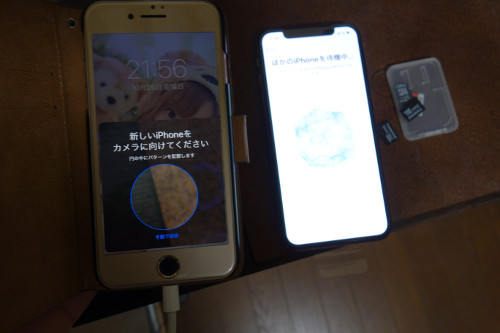
旧iPhoneにはイメージが表示され、新iPhoneではカメラが起動する。
次にこのカメラでイメージを読み取る。
読み取りが完了すると新iPhoneにはパスコードの入力を要求されるので、ここで旧iPhoneで設定したパスコードを入力する。
次にFace ID(対応機種の場合)の設定をする。
※面倒なら省略して後からでも可
すると新iphoneには「Appとデータの復元」と表示され待機状態になる。
旧iPhoneではバックアップ復元方法が表示されるが、当然ながら何もバックアップはしていない。
iCloudの空き容量的に不安はあったが、ここでは「復元する前にバックアップをアップデート」を選択する。
※ギリギリまでiCloudストレージを使用している場合は容量を空けておこう。
これで旧iPhoneの設定がiCloud上に保存される。
バックアップが完了したら新iPhoneの「続ける」をタップすればアクティベートが開始される。

あとはしばらく設定か終わるまで待機。
途中何度か操作はあるがほぼ任せっぱなしでいける。
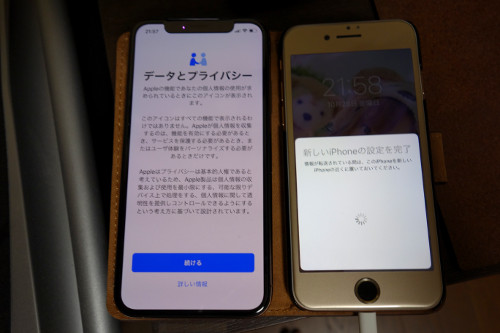

ここまで来ればもう旧iPhoneの役目は終り。
「OK」タップして新iPhone操作に専念しよう。
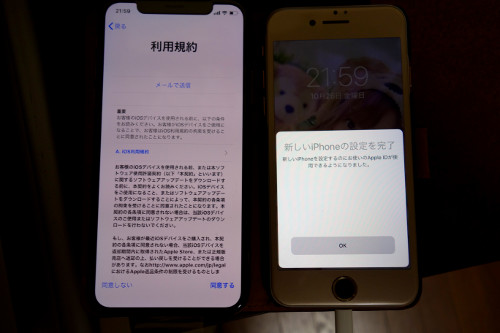
指示に従いながら操作し、先ほどバックアップしたデータから復元が開始され、アプリのダウンロードなども開始される。
すべて完了すればほぼこれまでと同じ環境が復元される。
ただし、アプリによっては移行手続きが必要になるので、それは改めて行う必要がある。
それまでは旧iPhoneは手元に置いておこう。
すべて完了したら、下取りしてもらうなりそのまま保管するなり自由にするといいだろう。
-

-
【ソフトバンク】キャリア変更しないならスマホ機種変更は4年縛りの半額サポートがお得
パスワードなどの情報は再入力の必要はあるが、ある程度の手間は回避することができた。
ちなみに心配ならApple Payのデータの復元をパスすることも可能なので、その場合は後から設定しなおせばいい。
あとは保険のために改めてiTunesで暗号化パスワードの設定を行いバックアップをしておこう。
※くれぐれもパスワードは忘れないように
新iPhoneのApple Payの設定
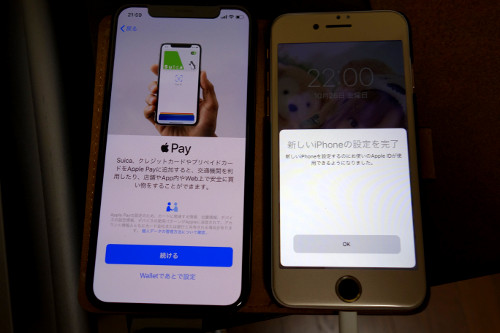
途中Apple Payの設定を促される。
ここではクレジットカードなどの情報は引き継がれているが、Suicaなどの情報は引き継がれないことに注意しよう。
Suicaは同時に複数の端末で存在することはできない。
なので旧iPhoneでカードデータを削除しておく必要がある。
削除を行うとApple IDに紐づいた状態でサーバに待避されるので、新iPhoneで「続ける」をタップすると移行作業を行うことができる。
※Walletで後からでも設定可能
最後に

これでクイックスタートでの復元は完了。
無事、iTunesの力を借りずに復元することができ、ついでに設定のリセットをすることもなくiTunesの暗号化パスワードもリセットすることができた。
旧iPhoneが手元なないとできない方法だが、下取りはなにも新機種と引き換えというわけではないので、店舗で購入の場合は保険に持ち帰ることをおすすめする。
完璧に移行などの設定が完了したら改めて下取りをしてもらうといいだろう。
以上でiPhone機種変したけどiTunesバックアップの暗号パスワードが認識しない時の対処方法おしまい。
-

-
新iPhoneに機種変更したけどデータ移行どうやるの?バックアップと復元の方法をまとめてみた







